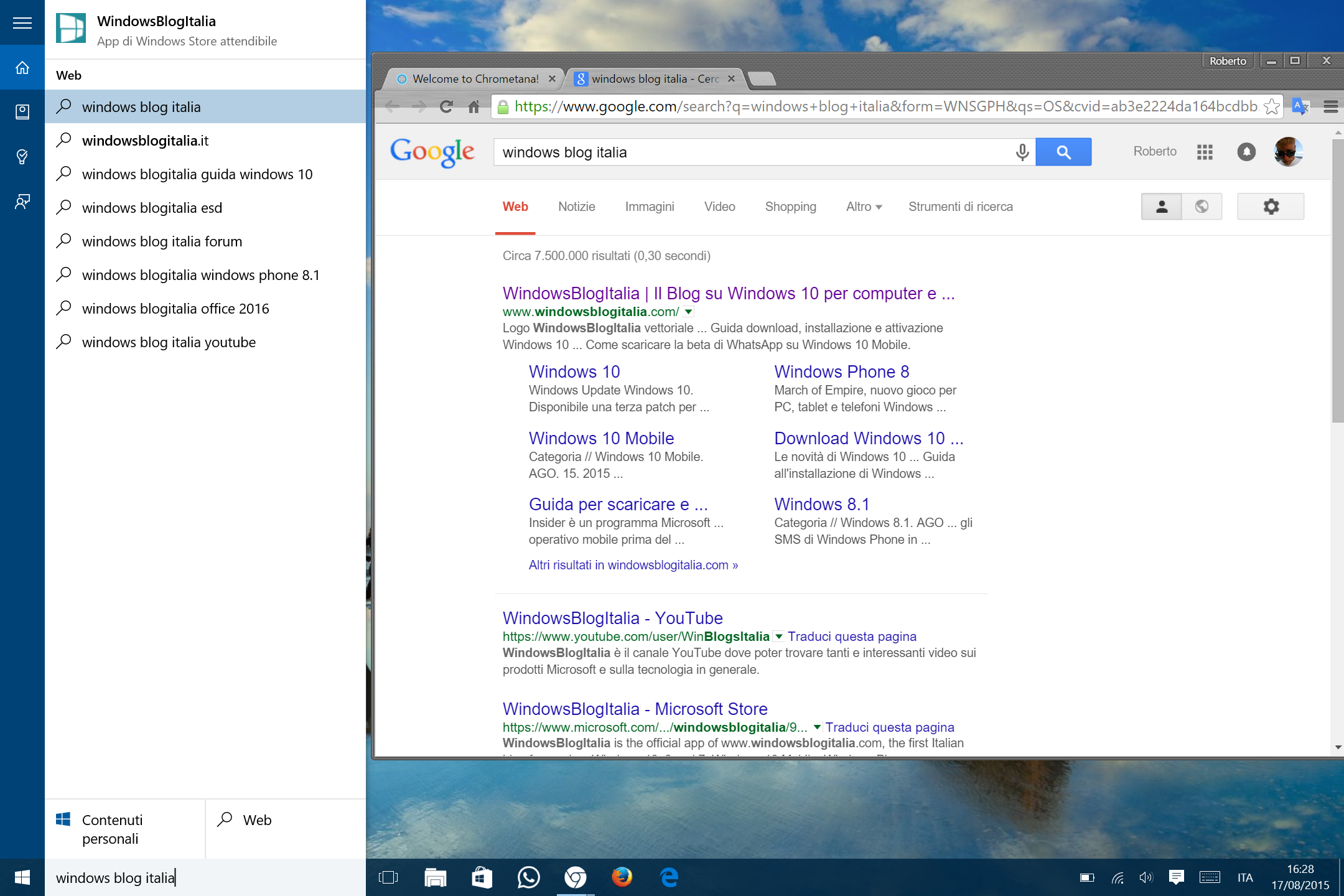
Dopo la nostra guida su come cambiare il motore di ricerca di Microsoft Edge, molti di voi ci hanno chiesto se fosse possibile fare altrettanto per Cortana. Ebbene, la risposta, oggi come prima, è sempre no: Cortana è visceralmente legata a Bing, costruita su quest’ultimo – com’è ovvio che sia, del resto. Ma ciò non vuol dire che non si possa trovare una soluzione.
Per prima cosa, però, avrete bisogno di cambiare il vostro browser di default. Potete usare sia Chrome che Firefox, anche se per quest’ultimo la procedura è meno elaborata.
Firefox
Firefox 40, oltre ad avere performance migliori di Chrome su Windows 10, permette, senza installare estensioni, di utilizzare il motore di ricerca del browser anche per le ricerche di Windows. Il concetto è semplice: Cortana, per le ricerche web, apre automaticamente il browser predefinito, cioè Firefox, e quest’ultimo ridirige la ricerca su Google.
Dalle opzioni vi basterà andare in Ricerca e spuntare la casella Utilizza questo motore di ricerca per le ricerche da Windows. Il risultato sarà simile a questo.
Chrome
Anche con Chrome la procedura è abbastanza facile, ma in questo caso è necessario aggiungere un’estensione di vostra scelta fra Chrometana e Bing2Google.
È bene sottolineare che queste estensioni fanno un redirect da Bing verso Google, rendendo di fatto inaccessibile il motore di ricerca di casa Microsoft. Probabilmente in futuro sarà possibile installare estensioni simili anche su Edge ma, fino a quel momento, è necessario utilizzare altri browser.
Articolo di WindowsBlogItalia
Fonte | Liliputing